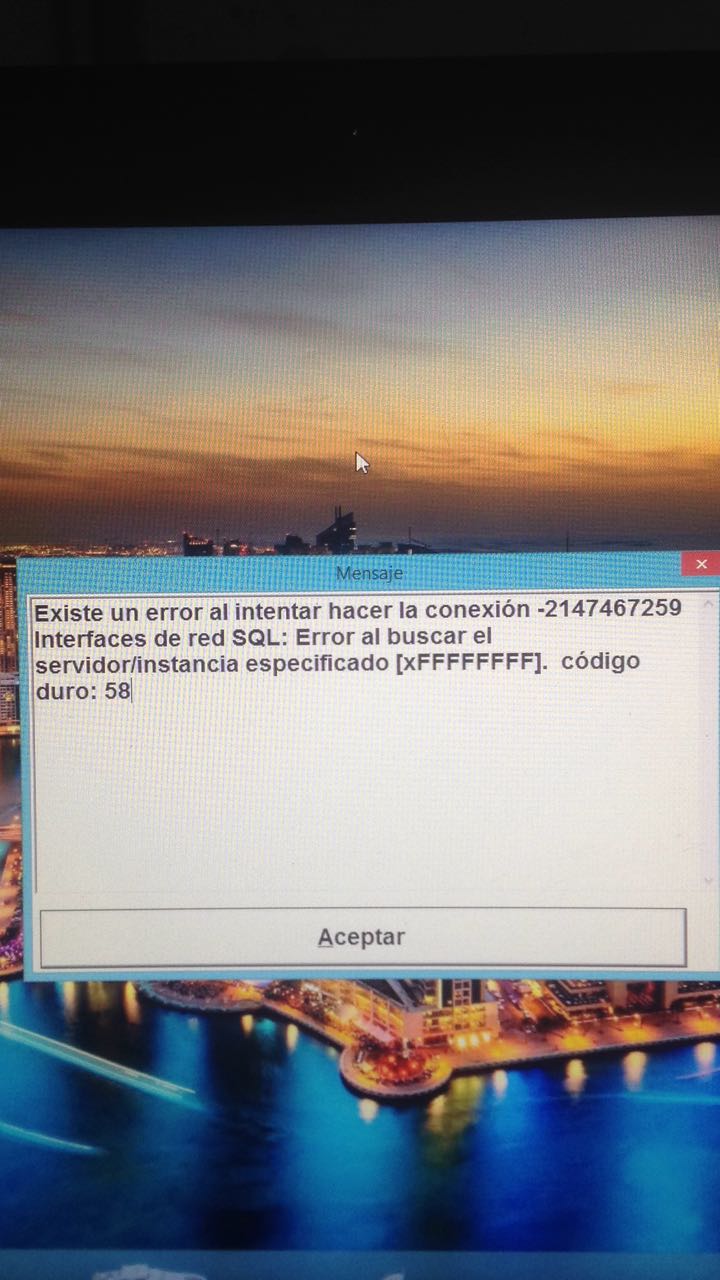' Mybusiness POS v. 2011
Sub Main()
Dim rstVenta
Set rstVenta = CreaRecordSet( _
"SELECT * FROM ventas WHERE venta = " & Documento, Ambiente.Connection )
If rstVenta("cobranza") > 0 Then
ImprimeTicket
ImprimeTicket
Else
ImprimeTicket
End If
End Sub
Sub ImprimeTicket
'If MsgBox( "Desea imprimir el ticket", vbQuestion + vbYesNo + vbDefaultButton2 ) = vbNo Then
' Exit Sub
'End If
' Creamos el recordSet del encabezado de la venta
Set rstEncabezado = Rst("SELECT * FROM ventas WHERE venta = " & prn.Documento, Ambiente.Connection )
' Verificamos que la venta que se desea imprimir exista
if rstEncabezado.EOF Then
MsgBox "No existe la venta seleccionada",vbInformation
Exit Sub
end if
' Creamos el recordSet de las partidas que componen la venta
Set rstPartidas = Rst("SELECT partvta.iespecial, partvta.articulo, prods.precio1,prods.descrip, partvta.precio, partvta.cantidad, partvta.descuento, partvta.impuesto, partvta.preciobase, partvta.prdescrip FROM partvta INNER JOIN prods ON prods.articulo = partvta.articulo WHERE venta =" & rstEncabezado.fields("Venta"), Ambiente.Connection )
' Traemos todos los datos del cliente
Set rstCliente = Rst("SELECT * FROM clients WHERE cliente = '" & rstEncabezado.fields("Cliente") & "'", Ambiente.Connection )
' Traemos los datos de cobranza si es que existe
Set rstCobranza = Rst( "SELECT * FROM cobranza WHERE venta = " & rstEncabezado("venta"), Ambiente.Connection )
cSalida = ""
'Esto abre el cajon de dinero
if Ambiente.rstEstacion("Cajon") <> 0 Then
cSalida = cSalida & Chr(27) & Chr(112) & Chr(48) & Chr(20) & Chr(20)
cSalida = cSalida & Chr(7)
' Sansung de inyección
' cSalida = cSalida & Chr(27) & Chr(112) & Chr(48) & Chr(49)
end if
cSalida = cSalida & "" & Ambiente.Empresa & Chr(13) & Chr(10)
cSalida = cSalida & "" & Trim( Ambiente.Direccion1 ) & Chr(13) & Chr(10)
cSalida = cSalida & "" & Trim( Ambiente.Direccion2 ) & Chr(13) & Chr(10)
cSalida = cSalida & "" & Trim( Ambiente.Telefonos ) & Chr(13) & Chr(10)
cSalida = cSalida & "" & Trim( rstEncabezado("Usuario") ) & " " & Trim( Ambiente.Estacion ) & " Ticket: " & rstEncabezado("No_referen") & Chr(13) & Chr(10)
cSalida = cSalida & Formato( rstEncabezado("f_emision"),"dd-MM-yyyy" ) & " Hora: " & rstEncabezado("usuHora") & Chr(13) & Chr(10)
cSalida = cSalida & Trim( rstCliente("cliente") ) & " " & Trim( rstCliente("Nombre") ) & Chr(13) & Chr(10)
cSalida = cSalida & Ambiente.rstEstacion("leyendacomodin") & " " & rstEncabezado("comodin") & Chr(13) & Chr(10)
cSalida = cSalida & "Vendedor: " & rstEncabezado("Vend") & Chr(13) & Chr(10)
cSalida = cSalida & "CANT. DESCRIPCION PRECIO IMPORTE" & Chr(13) & Chr(10)
nImporteTotal = 0
nImpuesto = 0
nCantidadTotal = 0
nDescuentoTotal = 0
nImporteOrigen = 0
'PrintText cSalida
If Ambiente.Tag <> "HTML" Then
If Ambiente.rstEstacion("ticket") <> 0 Then
if clAt( "LPT", Ambiente.rstEstacion("pticket") ) > 0 Then
Out Trim(Ambiente.rstEstacion("pticket")), cSalida
else
if Ambiente.Ticket.PortOpen Then
Ambiente.Ticket.Output = cSalida
end if
end if
End if
cSalida = ""
End If
While Not rstPartidas.EOF
nPrecio = rstPartidas("Precio") * ( 1 - (rstPartidas("Descuento")/100) ) * (1 + ( rstPartidas("impuesto") / 100 ) )
nPrecioBase = Round( rstPartidas("PrecioBase") * (1 + ( rstPartidas("impuesto") / 100 ) ), 2)
nDescuento = (nPrecioBase - nPrecio) * rstPartidas("Cantidad")
If nPrecioBase > 0 Then
nDescPor = ( nPrecio / nPrecioBase ) * 100
Else
nDescPor = 0
End If
nDescuentoTotal = nDescuentoTotal + nDescuento
nImporte = nPrecio * rstPartidas("Cantidad")
nCantidad = PadL(Formato( rstPartidas("cantidad"), "##,##0.00" ),3)
cDescrip = Mid( rstPartidas("Descrip"), 1, 16 )
nCantidadTotal = nCantidadTotal + rstPartidas("cantidad")
nImporteTotal = nImporteTotal + nImporte
nImpuesto = nImpuesto + ( nImporteTotal * ( rstPartidas("impuesto") / 100 ) )
nPrecio = 0
nIEspecial = rstPartidas("Precio") * (Val2(rstPartidas("iespecial")) / 100)
nIVa = rstPartidas("Precio") * (rstPartidas("impuesto") / 100)
nPrecio = rstPartidas("Precio") + nIEspecial + nIVa
cPrecio = PadL(Trim(Formato( nPrecio, Ambiente.FDinero )),8)
cImporte = PadL(Trim(Formato( Round( nPrecio, 2) * rstPartidas("cantidad") * (1 - (rstPartidas("descuento") / 100)), Ambiente.FDinero )),8)
nPrecioOrigen = Round( rstPartidas("PrecioBase") * (1 + ( rstPartidas("impuesto") / 100 )),2) * rstPartidas("cantidad")
nImporteOrigen = nImporteOrigen + nPrecioOrigen
strSalida = PadL(Formato( nCantidad, Ambiente.Formato ),2) & " " & cDescrip & " " & cPrecio & " " & cImporte
'If rstPartidas("Precio1") > rstPartidas("Precio") Then
' nDescuentoPartida = ( rstPartidas("Precio1") - rstPartidas("Precio") ) * nCantidad
' strSalida = strSalida & " Descuento: " & Formato( nDescuentoPartida, "##,##0.00" ) & vbCrLf
'End If
cSalida = cSalida & strSalida & Chr(13) & Chr(10)
If Not clEmpty( cNull( rstPartidas("prdescrip") ) ) Then
cSalida = cSalida & Trim( rstPartidas("prdescrip") ) & vbCrLf
End If
rstPartidas.MoveNext
Wend
'PrintText cSalida
If Ambiente.Tag <> "HTML" Then
If Ambiente.rstEstacion("ticket") <> 0 Then
if clAt( "LPT", Ambiente.rstEstacion("pticket") ) > 0 Then
Out Trim(Ambiente.rstEstacion("pticket")), cSalida
else
if Ambiente.Ticket.PortOpen Then
Ambiente.Ticket.Output = cSalida
end if
end if
End if
cSalida = ""
End If
cSalida = cSalida & Chr(13) & Chr(10)
cSalida = cSalida & Chr(13) & Chr(10)
cSalida = cSalida & " Importe: " & PadL(Formato( Val2(rstEncabezado("importe")), Ambiente.FDinero ),10) & Chr(13) & Chr(10)
cSalida = cSalida & " Impuesto: " & PadL(Formato( Val2(rstEncabezado("impuesto")), Ambiente.FDinero ),10) & Chr(13) & Chr(10)
if Val2(rstEncabezado("iespecial")) > 0 Then
cSalida = cSalida & " Impuesto 2%: " & PadL(Formato( Val2(rstEncabezado("iespecial")), Ambiente.FDinero ),10) & Chr(13) & Chr(10)
end if
if nDescuentoTotal > 0 Then
cSalida = cSalida & " Importe: " & PadL(Formato( nImporteOrigen, Ambiente.FDinero ),10) & Chr(13) & Chr(10)
cSalida = cSalida & " Descuento: " & PadL(Formato( nDescuentoTotal, Ambiente.FDinero ),10) & Chr(13) & Chr(10)
end if
cSalida = cSalida & " Importe: " & PadL(Formato( Val2(rstEncabezado("impuesto")) + Val2(rstEncabezado("importe")) + Val2(rstEncabezado("iespecial")), Ambiente.FDinero ),10) & Chr(13) & Chr(10)
cSalida = cSalida & " Redondeo: " & PadL(Formato( Val2(rstEncabezado("Redondeo")), Ambiente.FDinero ),10) & Chr(13) & Chr(10)
cSalida = cSalida & Chr(13) & Chr(10)
cSalida = cSalida & PadL(Formato( nCantidadTotal, "###,###" ),4) & " ----- TOTALES ---- " & PadL(Formato( (Val2(rstEncabezado("impuesto")) + Val2(rstEncabezado("importe")) + Val2(rstEncabezado("iespecial")) + Val2(rstEncabezado("redondeo"))), Ambiente.FDinero ),10) & Chr(13) & Chr(10)
nPagoTotal = Val2(rstEncabezado("Pago1")) + Val2(rstEncabezado("Pago2")) + Val2(rstEncabezado("Pago3"))
if rstEncabezado("Pago1") > 0 Then
cSalida = cSalida & " Pago en " & rstEncabezado("Concepto1") & " " & PadL(Formato( Val2(rstEncabezado("Pago1")), Ambiente.FDinero ),9) & Chr(13) & Chr(10)
end if
if rstEncabezado("Pago2") > 0 Then
cSalida = cSalida & " Pago en " & rstEncabezado("Concepto2") & " " & PadL(Formato( Val2(rstEncabezado("Pago2")), Ambiente.FDinero ),9) & Chr(13) & Chr(10)
end if
if rstEncabezado("Pago3") > 0 Then
cSalida = cSalida & " Pago en " & rstEncabezado("Concepto3") & " " & PadL(Formato( Val2(rstEncabezado("Pago3")), Ambiente.FDinero ),9) & Chr(13) & Chr(10)
end if
Eventos
if nPagoTotal < (Val2(rstEncabezado("impuesto")) + Val2(rstEncabezado("importe")) + Val2(rstEncabezado("iespecial")) + Val2(rstEncabezado("redondeo"))) Then
cSalida = cSalida & " Credito: " & PadL(Formato( Val2(rstEncabezado("impuesto")) + Val2(rstEncabezado("iespecial")) + Val2(rstEncabezado("importe")) + Val2(rstEncabezado("redondeo")) - nPagoTotal, Ambiente.FDinero ),9) & Chr(13) & Chr(10)
cSalida = cSalida & "Debo y pagaré la cantidad de: " & PadL(Formato( Val2(rstEncabezado("impuesto")) + Val2(rstEncabezado("iespecial")) + Val2(rstEncabezado("importe")) + Val2(rstEncabezado("redondeo")) - nPagoTotal, Ambiente.FDinero ),9) & vbCrLf
cSalida = cSalida & vbCrLf
cSalida = cSalida & "______________________________" & vbCrLf
cSalida = cSalida & "Nombre: " & vbCrLf
else
cSalida = cSalida & " Cambio: " & PadL(Formato( nPagoTotal - Val2(rstEncabezado("impuesto")) - Val2(rstEncabezado("iespecial")) - Val2(rstEncabezado("importe")) - Val2(rstEncabezado("redondeo")), Ambiente.FDinero ),9) & Chr(13) & Chr(10)
end if
Set rstMoneda = CreaRecordSet( "SELECT * FROM monedas WHERE moneda = '" & rstEncabezado("moneda") & "'", Ambiente.Connection )
cSalida = cSalida & Chr(13) & Chr(10)
cSalida = cSalida & Chr(13) & Chr(10)
cSalida = cSalida & Letra( Val2(rstEncabezado("impuesto")) + Val2(rstEncabezado("importe")) + Val2(rstEncabezado("iespecial")), Trim(rstMoneda("Descrip")), True,rstMoneda("Nombre") ) & Chr(13) & Chr(10)
cSalida = cSalida & Chr(13) & Chr(10)
cSalida = cSalida & Chr(13) & Chr(10)
cSalida = cSalida & Chr(13) & Chr(10)
cSalida = cSalida & "***** GRACIAS POR SU COMPRA *****" & Chr(13) & Chr(10)
cSalida = cSalida & Chr(13) & Chr(10)
cSalida = cSalida & Chr(13) & Chr(10)
cSalida = cSalida & Chr(13) & Chr(10)
cSalida = cSalida & Chr(13) & Chr(10)
cSalida = cSalida & Chr(13) & Chr(10)
cSalida = cSalida & Chr(13) & Chr(10)
cSalida = cSalida & Chr(13) & Chr(10)
cSalida = cSalida & Chr(13) & Chr(10)
' Esto manda un corte de papel
'PrintText cSalida
if Ambiente.rstEstacion("ticketcorte") <> 0 Then
cSalida = cSalida & Chr(27) & Chr(105)
end if
If Ambiente.Tag = "HTML" Then
Ambiente.Tag = ""
cSalida = Replace( cSalida, Chr(13) & Chr(10), "
" )
cSalida = "
" & cSalida & "
"
CreaHtml "", (cSalida)
Else
if Ambiente.rstEstacion("ticket") <> 0 Then
if clAt( "LPT", Ambiente.rstEstacion("pticket") ) > 0 Then
Out Trim(Ambiente.rstEstacion("pticket")), cSalida
else
if Ambiente.Ticket.PortOpen Then
Ambiente.Ticket.Output = cSalida
end if
end if
End if
End If
End Sub
Te atendemos 24/7 vía WhatsApp: